【初心者応援】はじめてのデジタル作画・・・ペンタブに慣れるには
こんにちは。モソです。
先日初心者応援の記事として「レイヤーを使ってみる」という話をしましたが、「そもそもペンタブの感覚が慣れないんじゃ!!」という方も多くいらっしゃいますので、ペンタブに慣れるコツを紹介していきます。
なお、私は直接画面に書き込む「液晶タブレット」は持っておらず、板タブと呼ばれるものを使っています。
機種はwacomのCHT-680というものです。
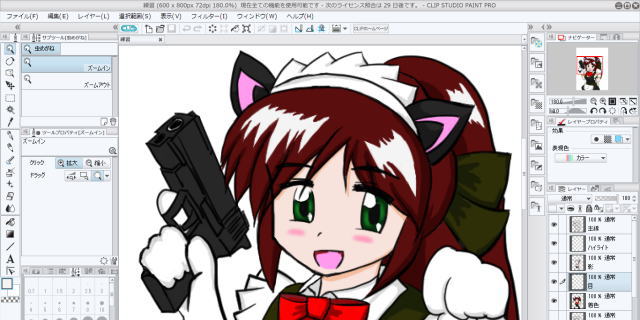
ペンタブ購入直後に描いたイラスト
リハビリと思って毎日使う!
私も最初は「ペンタブなんか使ってられない」派だったのです。
理由は簡単で「感覚がつかめない」ただそれだけの事です。使ってられないというのは強がりです。ホントは使いたかったのです。
ある日の同人誌即売イベントでのこと。デジタル作画製品を販売しているメーカーのブースを覗いてみたところ、中学生くらいの女の子がペンタブでさくさく絵を描いているのを見て「俺でもできるわw」とペンタブ購入を決意。
購入後二日間は仕事そっちのけでペンタブと画面に向き合いましたが、あっという間に慣れてしまいました。
話は変わってうちの祖母ですが、2年ほど前に脳梗塞で手術を受けて2ヶ月ほどリハビリを受けていました。最初は箸も持ちきれない感じでしたが、リハビリの末に今では元気で、お箸も普通に使いこなしています。
リハビリを見ていて思ったのは、少しの時間でも良いので毎日使うことが大事だなと思いました。
デッサンやスケッチをする
ペンタブに慣れないうちは、アナログの感覚に近づく(それ以上に使えるようになる)までに多少の時間を要しがちです。
その時は思い切って綺麗に書こうとせず、身近なものをデッサンしたりスケッチすると感覚がつかみやすいと思います。アナログだってデッサンは大事ですよね。
私はデッサンとかは高校の美術の授業くらいでしかやったことないですが・・・描きたいものは沢山あると思いますが、あせらず急がずチャレンジしましょう。

デッサンは飽きるという方は、イラストの下書きとかでもいいと思いますよ
感覚が慣れたらレイヤーを重ねて、ペン入れしていきましょう。下書きは黒以外に設定するとペン入れのさいに楽です。黒で描いて別の色にすることも可能です。便利ですね。
手振れ防止機能を活用する
ペンタブをはじめデジタル作画においてものすごく便利な機能が「手振れ防止」です。
なめらかな線を描きたいという人は是非とも設定していただきたいです。文字通り手振れを抑えてくれます。
赤い枠内の部分ですね。

ペン入れでは基本的に手振れはオンにしていたほうが無難と思います。変に自分の能力にこだわって思い通り進まないくらいなら、適切な設定をして理想の線に近づけたほうがいいですよね。
手振れ防止を活用するコツですが、すばやく「シュッ シュッ」と線を描くタイプの人は弱めに、下書きをゆっくりなぞってペン入れをするタイプの人は強めに設定すると良いです。設定を変えたりしながら理想の手振れを見つけると驚くほどなめらかな線が描けます。
ちなみに赤い枠内にある「アンチ・・・」は「アンチエイリアス」という機能で、線のフチが微妙にぼやけて、線がなめらかに見える機能です。デジタル作画のうち、今回のイラストで使っている「ラスター」はJPEGなどの写真と同じドット絵なのでカクカクしがちなのですが、アンチエイリアスを設定することで抑えてくれます。
定規を活用する
正確な直線やなめらかで精密な曲線が描ける力があればいいのですが、普通の人は無理です。
そこで定規を当てて直線や曲線を描いたり、コンパスで円を描きます
デジタルでも同じように「定規」をあてて線を描くことができます。
下書きとキャラクターなどにペン入れした状態。後ろに建物を描きたい(直線で構成されている)

背景(たてもの)レイヤーを作り、レイヤー内に定規を設定しました。
今回は「曲線定規(角のある曲線)」で建物の形を作りました。

「パース定規」などを使うともっと上手い具合立体感を出せます。ポイントを調整して自然な形の定規を作ります。
定規に沿ってペン入れしました。
ペン入れでは実際のペンのように、筆圧で線の強弱を付けられます。

キャラクターなどにかぶっている部分を削除しました。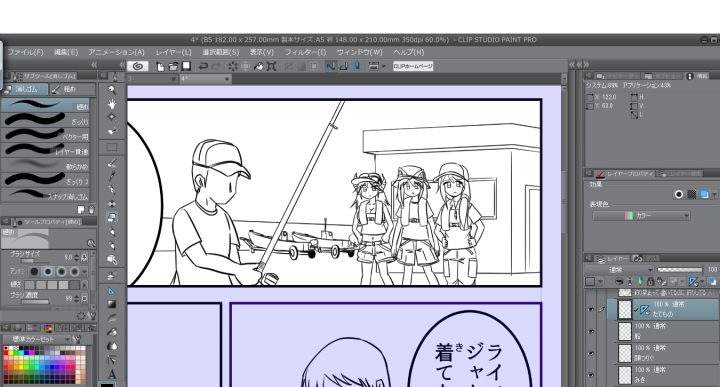
レイヤーを重ねて着色しているところ(途中稿)

デジタルの有利なところとしては自由な形の定規を設定できることにあります。
釣り竿も定規で描いています。ファイト中の曲がった釣り竿を描くときにも、デジタルの定規機能は便利です。
曲線定規についてはポイントを増やしすぎず、最低限のポイントで定規を作ると良いです。
曲線定規の活用術

なお、予断ですが「まぁやさん」の水着イラストを描くとき、おっ○いも曲線定規を設定してペン入れしています。なんと夢のない話だと言われますが、仕上がりはばっちりです(笑)
たのキャラクターは基本フリーハンド(手振れ補正あり)で描いています。
曲線定規と似た機能「ベクター」という機能もありますが、これはまた別の機会に。
今回は紙の上に描くような感覚で描く「ラスター」での描き方ということで紹介させていただきました。










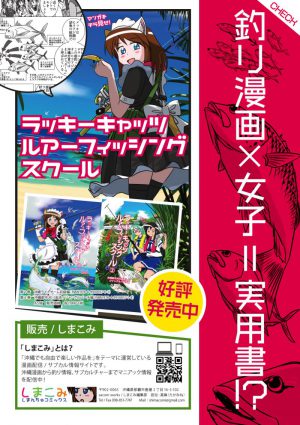







記事はお役にたてましたか?
記事にご興味をもっていただけましたら、
↓ ↓ ↓ ↓ ↓ ↓ ↓以下のソーシャルボタンで共有していただくと嬉しいです^^